MicroStrategy ONE
Crea gruppi personalizzati
A partire da MicroStrategy 2021 Update 5, è possibile creare gruppi personalizzati. I gruppi personalizzati rappresentano un modo conveniente e potente per creare aggregazioni o set di elementi di attributo in un modo che non esiste nell'origine dati; per esempio, una nuova regione che unisce gli stati. I gruppi personalizzati consentono inoltre di creare gruppi o gruppi automatici in base a una qualifica. Ogni set in un gruppo personalizzato può avere il proprio filtro, che potrebbe essere basato su altri elementi, come l'intervallo di entrate e il tipo di prodotto, per un'analisi segmentata dei prodotti elettronici più venduti.
Guarda il video qui sotto per saperne di più!
- Aprire la finestra di Workstation.
-
Nel riquadro Navigazione, fare clic su
 , accanto a Oggetti.
, accanto a Oggetti. -
Selezionare l'ambiente e il progetto in cui salvare la trasformazione.
-
Fare clic su Gruppo personalizzato e Selezionare.
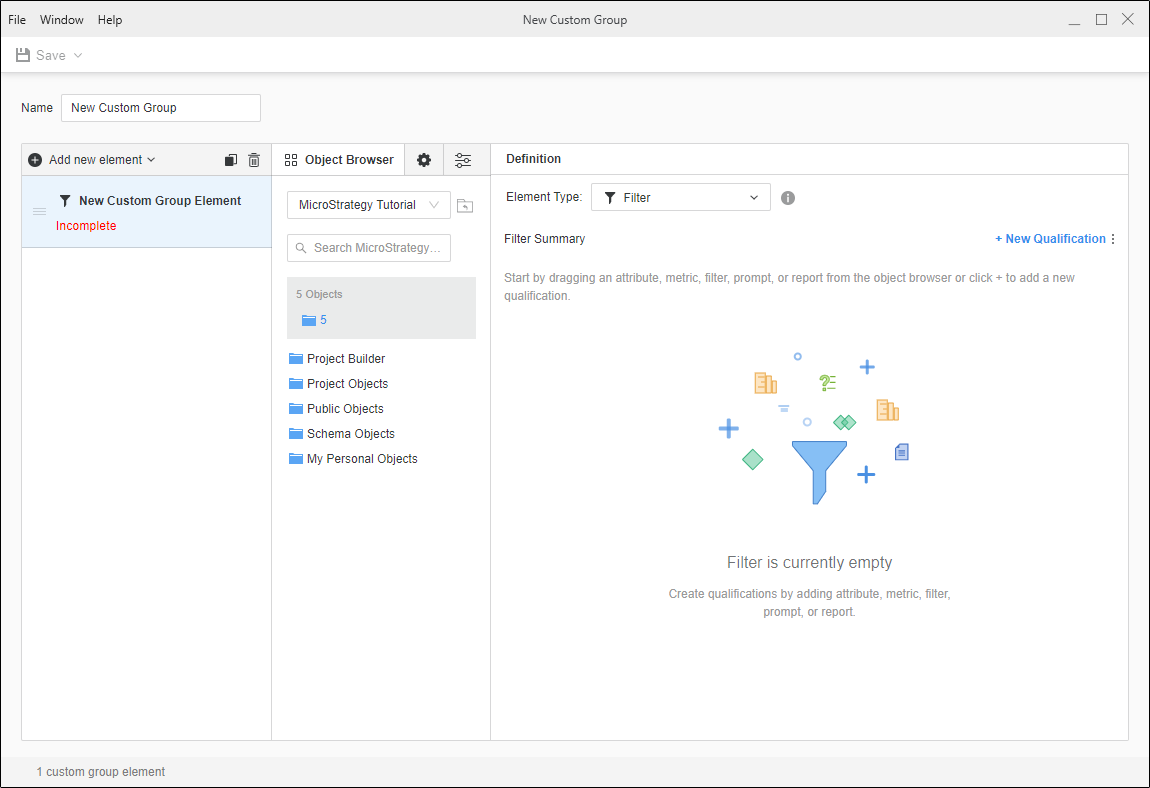
-
Per aggiungere un elemento gruppo personalizzato, fare clic su Aggiungi nuovo elemento.
-
Per eliminare un elemento, fare clic con il pulsante destro del mouse e scegliere Elimina. È possibile selezionare più elementi per l'eliminazione.
-
Completa la definizione dell'elemento gruppo personalizzato in Tipo di elemento.
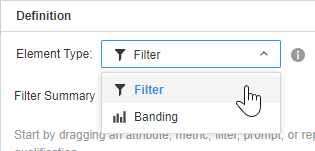
-
Fare clic qui per aggiungere un tipo di elemento filtro.
-
Definire una qualifica utilizzando un'espressione personalizzata o utilizzare Cerca per cercare un attributo.
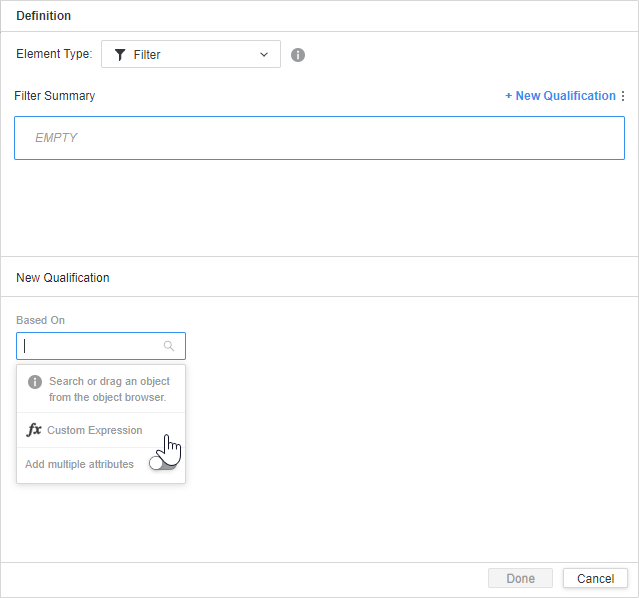
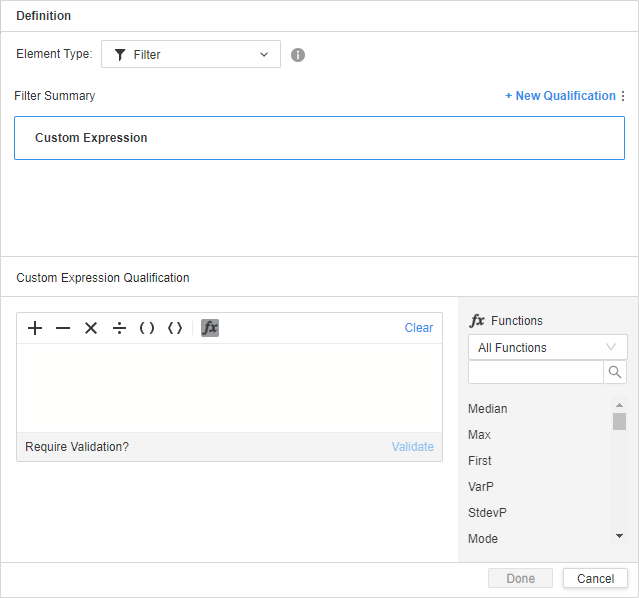
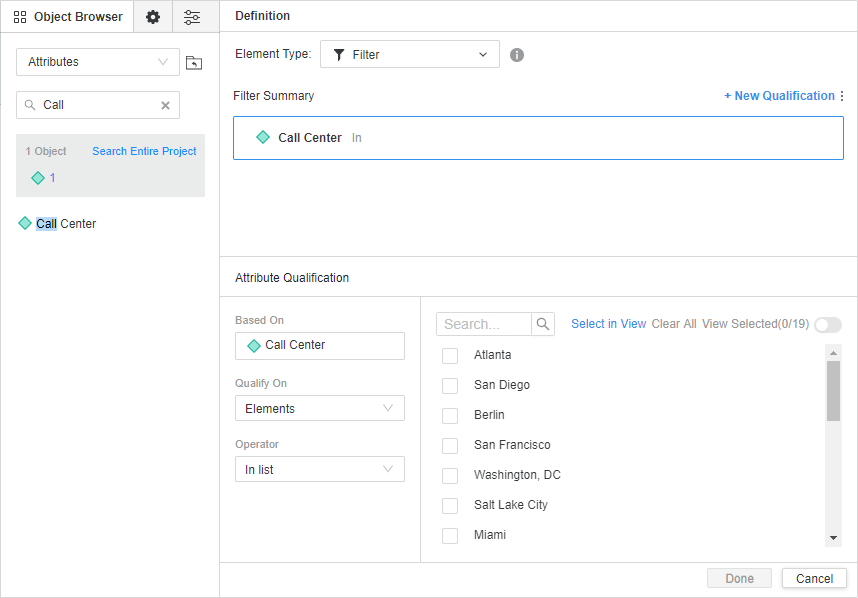
-
Se necessario, fare clic su Nuova qualifica per combinare i filtri e modificare gli operatori.
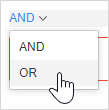
-
Aggiungere altri filtri, se necessario.
-
-
Fare clic qui per aggiungere un tipo di elemento di raggruppamento.
-
Selezionare gli attributi in per la distribuzione degli elementi Distribuisci elementi di attributi nel gruppo.
-
Scegliere una metrica e selezionare Percentuale, Classifica, o Valore raggruppamento.
-
Scegliere a Tipo di raggruppamento.
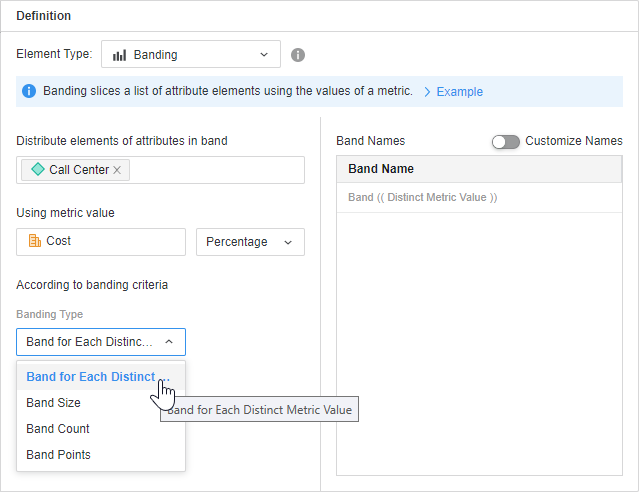
-
Impostare i criteri corrispondenti.
-
-
Ripetere l'operazione per tutti i gruppi personalizzati necessari. È possibile duplicare un elemento del gruppo personalizzato selezionandolo e facendo clic Copia
 .
. 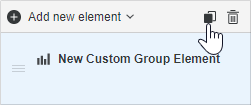
-
Fare clic su Salva
 .
.
